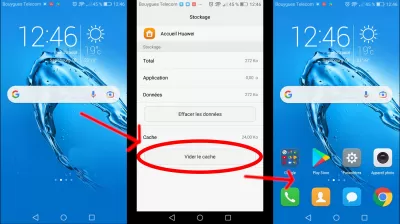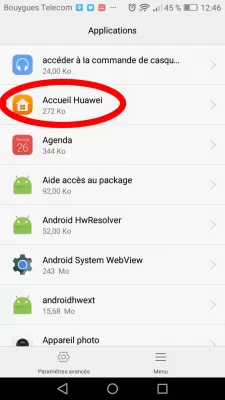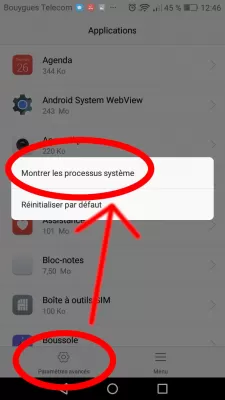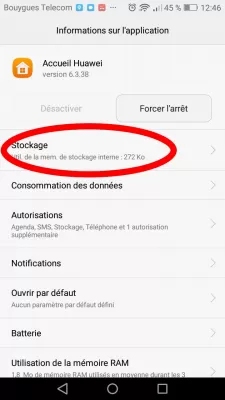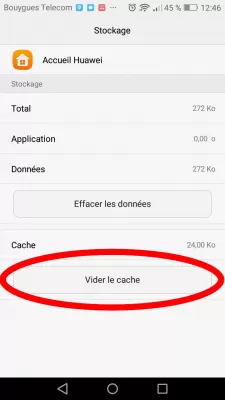Android वर होम स्क्रीन चिन्ह गायब झाले: उपाय
- Android यापुढे होम स्क्रीनवर चिन्ह नाही
- स्मार्टफोनवरून चिन्हे नष्ट करण्याचे कारण.
- स्क्रीनवर अनुप्रयोग चिन्ह कसे परत करावे: मार्ग
- पद्धत 1: फोल्डरमधील चिन्हे शोधा.
- पद्धत 2: मुख्य मेनूमधील चिन्हे शोधा.
- पद्धत 3: स्मार्टफोनच्या अंतर्गत मेमरीमध्ये प्रोग्राम स्थानांतरित करा.
- पद्धत 4: आपला फोन रीस्टार्ट करा.
- पद्धत 5: कॅशे साफ करणे.
- सर्व चिन्ह गायब झाल्यानंतर Android डेस्कटॉप परत मिळवा
- अनुप्रयोग मेनू उघडा
- पद्धत 1: समर्पित अनुप्रयोग स्थापित करा.
- पद्धत 2: फॅक्टरी रीसेट.
- आउटपुट.
- वारंवार विचारले जाणारे प्रश्न
Android यापुढे होम स्क्रीनवर चिन्ह नाही
आधुनिक शतकात, विविध गॅझेट आपल्या आयुष्याचा अविभाज्य भाग बनले आहेत. हे स्मार्टफोनसाठी विशेषतः सत्य आहे. कधीकधी अचानक परिस्थिती येऊ शकते जेव्हा आपल्याला आवश्यक असलेल्या अनुप्रयोगांची चिन्हे फक्त फोनवरून गायब होतात. या प्रकरणात, आपण समस्येचे निराकरण करण्यासाठी संचार सल्लांना घाबरू नये आणि धावणे आवश्यक नाही. प्रथम परिस्थिती समजून घेणे आणि नंतर ब्रेकडाउनचे कारण शोधणे आणि निर्मूलन करणे पुरेसे आहे.
स्मार्टफोनवरून चिन्हे नष्ट करण्याचे कारण.
सर्व कार्यक्रम घडवून आणण्यासाठी एक स्पष्टीकरण आहे आणि ही परिस्थिती अपवाद नाही. स्क्रीनवरून चिन्हांची गायब होण्याची अनेक कारणे नाहीत, परंतु आम्ही मुख्य लोकांना ठळक केले आहे.
- फोन प्रोग्राम दुसर्या मेमरी कार्डवर हस्तांतरित करीत आहे. येथे सर्व काही अगदी स्पष्ट आहे: स्मार्टफोन वापरकर्त्याने त्याचे अनुप्रयोग दुसर्या मेमरी कार्डमध्ये स्थानांतरित केले आणि ते शेवटी गायब झाले. हे केवळ Play Store मध्ये स्थापित अॅप्सवर कार्य करते. या कारणास्तव अंगभूत अनुप्रयोग काढले जाणार नाहीत.
- दुसर्या स्क्रीनवर शॉर्टकट्सच्या सहज हालचाली. कधीकधी व्यत्यय क्रूर विनोद खेळू शकतो, ज्यामुळे एक व्यक्ती गंभीरपणे घाबरली आहे.
- अनुप्रयोग अपघाती हटविणे. वापरकर्त्यास चिन्ह वेगळ्या ठिकाणी हलवायचा असेल, परंतु शेवटी त्याने प्रोग्राम पूर्णपणे विस्थापित केले.
- सिस्टम क्रॅश.
- अनुप्रयोगात एक प्रचंड रक्कम कॅशे. प्रोग्रामवर हा मोठा भार आहे जो स्क्रीनमधून अदृश्य होऊ शकतो.
प्रत्येक समस्येचे निराकरण आहे, परंतु असे दिसते की आपल्या स्वत: च्या कारणाचे निराकरण करणे सोपे नाही, म्हणून आपण उद्भवलेल्या परिस्थितीचे निराकरण करण्याचे सर्व शक्य मार्ग विचारात घ्यावे.
स्क्रीनवर अनुप्रयोग चिन्ह कसे परत करावे: मार्ग
स्पष्टपणे, स्क्रीनवर परत चिन्ह आणणे शक्य आहे. गॅझेट वापरुन कोणत्याही व्यक्तीसाठी सर्व प्रस्तावित पद्धती सहजपणे समजल्या जातात.
पद्धत 1: फोल्डरमधील चिन्हे शोधा.
काही स्मार्टफोनमध्ये स्वतंत्र अनुप्रयोग फोल्डर आहेत. संधीमुळे, वापरकर्ता त्याचे चिन्ह काही फोल्डरमध्ये स्थानांतरित करू शकतो.
- आपल्या फोनवर तयार केलेल्या अनुप्रयोगांसह स्वतंत्र फोल्डर शोधा.
- त्यांना एक करून उघडा आणि आपल्याला आवश्यक असलेल्या चिन्ह तपासा.
- इच्छित चिन्ह धरून स्क्रीनवर ड्रॅग करा.
पद्धत 2: मुख्य मेनूमधील चिन्हे शोधा.
वापरकर्ता चुकून मुख्य स्क्रीनवरून केवळ चिन्ह हटवू शकतो, परंतु सामान्य मेन्यूमधून ते काढले गेले नाही.
- आम्ही सर्वसाधारण मेन्यू वर जातो, ज्यात सहसा सर्व अनुप्रयोग असतात.
- इच्छित चिन्ह शोधा, धरून ठेवा आणि स्क्रीनवर हस्तांतरित करा.
पद्धत 3: स्मार्टफोनच्या अंतर्गत मेमरीमध्ये प्रोग्राम स्थानांतरित करा.
हे स्पष्ट करणे महत्वाचे आहे की या पद्धतीवरून सर्व स्मार्टफोनचा फायदा होऊ शकत नाही कारण फोन केवळ एसडी कार्डला समर्थन देत नाही.
- सर्वसाधारण मेन्यूमध्ये, सेटिंग्ज अनुप्रयोग शोधा आणि त्यास लॉन्च करा.
- आम्ही अनुप्रयोग टॅबवर जा आणि त्यानुसार, स्क्रीनमधून गायब झाले.
- स्टोरेज वर क्लिक करा आणि डिव्हाइस मेमरी वर स्टोरेज स्थान बदला मेमरी कार्ड वर बदला
पद्धत 4: आपला फोन रीस्टार्ट करा.
स्मार्टफोनची एक सोपी रीबूट केल्याने गहाळ चिन्हाच्या समस्येत मदत होऊ शकते कारण अशा परिस्थितीत नियमित सिस्टम अपयशी झाल्यामुळे होऊ शकते. हे करण्यासाठी, पॉवर बटण दाबून ठेवा आणि रीस्टार्ट शब्द शोधा
पद्धत 5: कॅशे साफ करणे.
सर्व स्मार्टफोन त्वरित कॅशे साफ करण्यासाठी एक कार्य आहे, जे अतिशय सोयीस्कर आणि अपरिवर्तनीय आहे. सहसा, कॅशे केवळ डिव्हाइसची स्मृतीच घेत नाही तर अनुप्रयोगाची कार्यक्षमता आणि स्क्रीनवरील चिन्हाची गहाळपणा देखील कमी करू शकते.
- मुख्य मेन्यूमध्ये, सेटिंग्ज अनुप्रयोगावर क्लिक करा आणि अनुप्रयोग टॅबवर जा.
- स्क्रीनवरून गायब असलेल्या चिन्हासह प्रोग्रामवर क्लिक करा.
- आम्हाला मेमरी बटण आढळते आणि स्पष्ट कॅशे फंक्शन निवडा.
सर्व चिन्ह गायब झाल्यानंतर Android डेस्कटॉप परत मिळवा
तथापि, आपल्याकडे यापुढे स्क्रीनवर दर्शविलेले कोणतेही चिन्ह नसल्यास, आणि मागील पद्धतींपैकी कोणीही कार्यरत नाही, परत मिळविण्याचा एकमात्र मार्ग म्हणजे मुख्यपृष्ठ अनुप्रयोग कॅशे साफ करण्यासाठी आणि अँड्रॉइड डेस्कटॉप रीसेट करा:
अनुप्रयोग मेनू उघडा
अँड्रॉइड व्हॉइस सहाय्य वापरून, सेटिंग्ज अनुप्रयोग उघडण्यासाठी आणि अनुप्रयोग विभागात नेव्हिगेट करण्यासाठी आपल्या Android स्मार्टफोनला सांगा.
तेथून, आपला फोन मुख्यपृष्ठ अनुप्रयोग शोधा. Huawei फोनवर, अर्ज Huawei Home असे नाव आहे.
घरगुती अनुप्रयोग बहुधा लपविला जाईल. प्रगत सेटिंग्ज उघडून प्रारंभ करा आणि लपविलेल्या सिस्टम प्रक्रिया प्रदर्शित करण्यासाठी पर्याय सक्रिय करा.
मग, होम स्क्रीन ऍप्लिकेशन उघडा आणि स्टोरेज मेनू शोधा, आपण Android मुख्यपृष्ठ स्क्रीन अनुप्रयोग रीसेट करण्यास सक्षम असाल.
स्टोरेज विभागात, फक्त स्पष्ट कॅशे पर्याय सक्रिय करा, जे अँड्रॉइड होम स्क्रीन सेटिंग्ज रीसेट करेल आणि कमीतकमी मानक चिन्हे पुन्हा प्रदर्शित करतील, कारण जेव्हा आपण आपला स्मार्टफोन वापरता तेव्हा तो होता.
स्क्रीनवर परत गमावण्यासाठी हे सर्वात मूलभूत मार्ग होते. अर्थात, उपरोक्त पद्धती कार्य करू शकत नाहीत अशा परिस्थितीत आपण निराश होत नाही. या प्रकरणात, स्क्रीनवर चिन्हे परत करण्याचे दोन मार्ग आहेत.
पद्धत 1: समर्पित अनुप्रयोग स्थापित करा.
एक उपयुक्तता एक तृतीय पक्ष मदतनीस कार्यक्रम आहे. आमच्या बाबतीत, अशा लॉन्चर सहसा चिन्ह आणि त्यांच्या स्थानाचे डिझाइन बदलते. अशा अनुप्रयोग त्यांच्या स्थानावर चिन्ह परत करण्यास सहाय्यक बनू शकतात. हे करण्यासाठी, इच्छित चिन्ह धरून स्क्रीनवर ठेवा.
पद्धत 2: फॅक्टरी रीसेट.
ही पद्धत अत्यंत आहे. आम्ही आपल्याला चिन्ह पुनर्संचयित करण्यास मदत करू शकत नसल्यास आम्ही आपल्याला सल्ला देतो. सेटिंग्ज मध्ये फॅक्टरी सेटिंग्ज रीसेट करणे देखील, जेथे फोन सेटिंग्ज रीसेट करा, सर्वकाही पुसून टाका. इतर फोन मॉडेलमध्ये भिन्न नाव असू शकते, परंतु सार समान राहते. ज्ञानी तज्ञांशी संपर्क साधण्याचा देखील एक पर्याय आहे जो या प्रकरणात समस्येचे निराकरण करण्यात मदत करेल.
आउटपुट.
विकसक आयकॉन योग्यरित्या हाताळण्याचा आणि त्यांना योग्य प्रकारे व्यवस्था करण्याचा सल्ला देतात. मुख्यपृष्ठ स्क्रीनवर सर्वात जास्त वारंवार वापरली जाणारी साधने, जसे की कॅमेरा; मुख्यपृष्ठ स्क्रीनच्या दुसर्या पृष्ठावर, उपयुक्त अनुप्रयोग विषय आणि श्रेणीनुसार फोल्डर्समध्ये आयोजित केले जातात. तिसर्या स्क्रीनवर, आपण कमीतकमी वापरत असलेले अनुप्रयोग काढून टाका.
मग Android अॅप चिन्ह गहाळ झाल्यास आणि या समस्येचे निराकरण केल्यास आपल्यास शोधणे सोपे होईल.
हा लेख गायब झालेल्या चिन्हे पुनर्प्राप्त करण्यासाठी पाच पद्धतींपेक्षा जास्त वर्णन करतो. आमच्या सल्ल्यानुसार, उद्भवलेल्या समस्येचे निराकरण करणे कठीण होणार नाही.
वारंवार विचारले जाणारे प्रश्न
- माझी मुख्यपृष्ठ स्क्रीन चिन्ह का अदृश्य झाली?
- स्क्रीनवरून अदृश्य होण्याची मुख्य कारणे आहेत, जसे की फोन प्रोग्राम दुसर्या मेमरी कार्डवर हस्तांतरित करणे, शॉर्टकटची उत्स्फूर्त हालचाल, अनुप्रयोगाचे अपघाती हटविणे, सिस्टम क्रॅश आणि अनुप्रयोगात मोठ्या प्रमाणात कॅशे.
- अॅप मुख्यपृष्ठ स्क्रीनवरुन अदृश्य झाल्यास मी काय करावे?
- जर एखादा अॅप आपल्या मुख्यपृष्ठ स्क्रीनवरून अदृश्य झाला असेल तर आपण समस्येचे निराकरण करण्यासाठी काही समस्यानिवारण चरणांचा प्रयत्न करू शकता. प्रथम, अॅप स्टोअरमध्ये शोधून आणि ते पुन्हा स्थापित केले जाऊ शकते की नाही हे पाहून अॅप हटविला गेला आहे की नाही ते तपासा. जर ते हटविले गेले नसेल तर अॅप मुख्यपृष्ठ स्क्रीनवर पुन्हा दिसू लागला की नाही हे पाहण्यासाठी आपले डिव्हाइस रीस्टार्ट करण्याचा प्रयत्न करा. आपण डिव्हाइसच्या सेटिंग्जमध्ये होम स्क्रीन लेआउट रीसेट करण्याचा प्रयत्न देखील करू शकता, जे डीफॉल्ट होम स्क्रीन लेआउट पुनर्संचयित करेल आणि अॅप परत आणू शकेल.
- मुख्यपृष्ठ आयफोन गायब झाल्यास त्याचे निराकरण कसे करावे?
- जर आपल्या आयफोनवर मुख्यपृष्ठ अदृश्य झाले असेल तर बर्याच समस्यानिवारण चरण आहेत, आपला आयफोन रीस्टार्ट करा. मुख्यपृष्ठ स्क्रीन लेआउट रीसेट करा. होम स्क्रीन भिन्न अॅप पृष्ठावर किंवा भिन्न फोल्डरमध्ये आहे का ते तपासा. हरवलेल्या अॅपचा शोध घ्या. तर
- Android डिव्हाइसवरील मुख्यपृष्ठ स्क्रीन चिन्हे गहाळ कसे होऊ शकतात किंवा निश्चित केले जाऊ शकतात?
- पुनर्संचयित करणे अॅप ड्रॉवर तपासणे, मुख्यपृष्ठ स्क्रीन लेआउट रीसेट करणे, डिव्हाइस रीस्टार्ट करणे किंवा सिस्टम अद्यतने किंवा लाँचरच्या समस्येची तपासणी करणे समाविष्ट आहे.